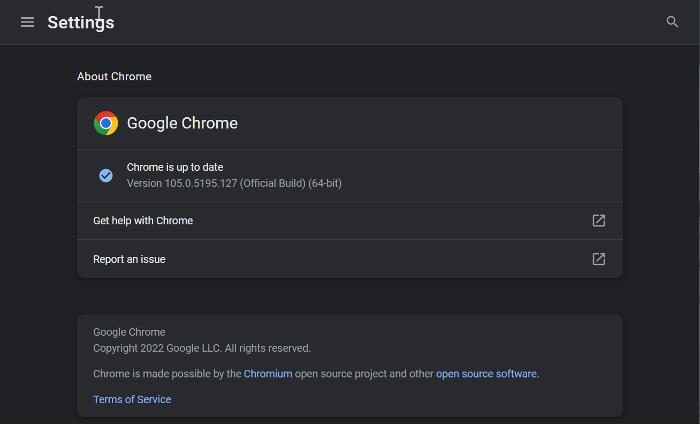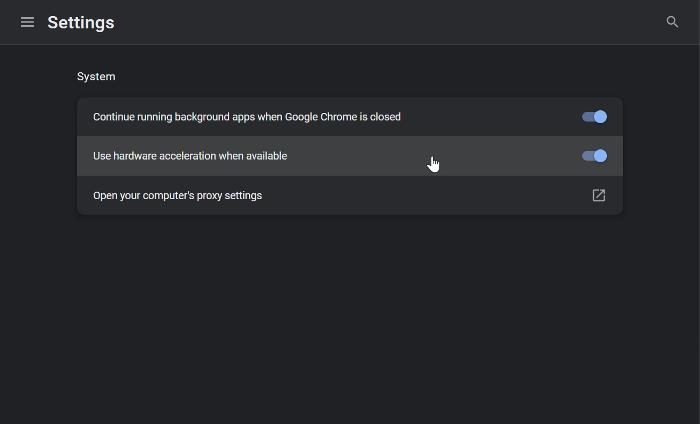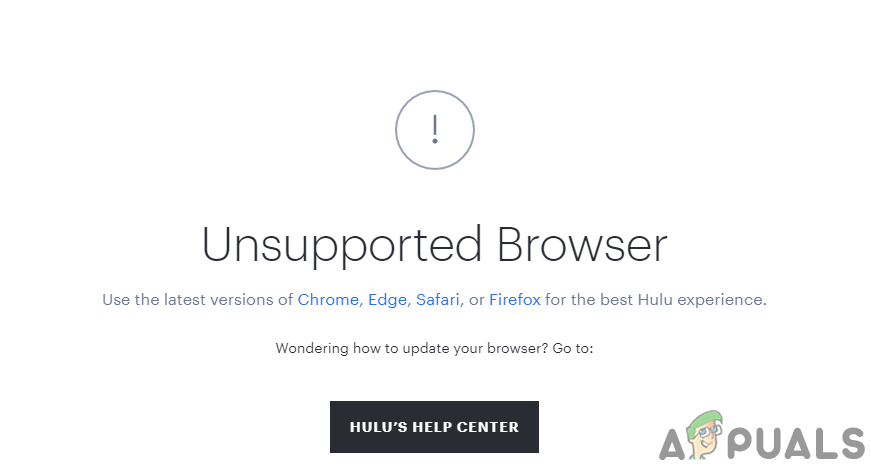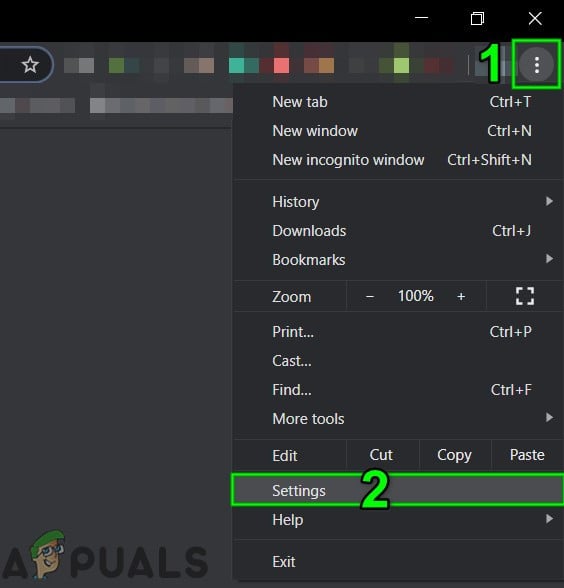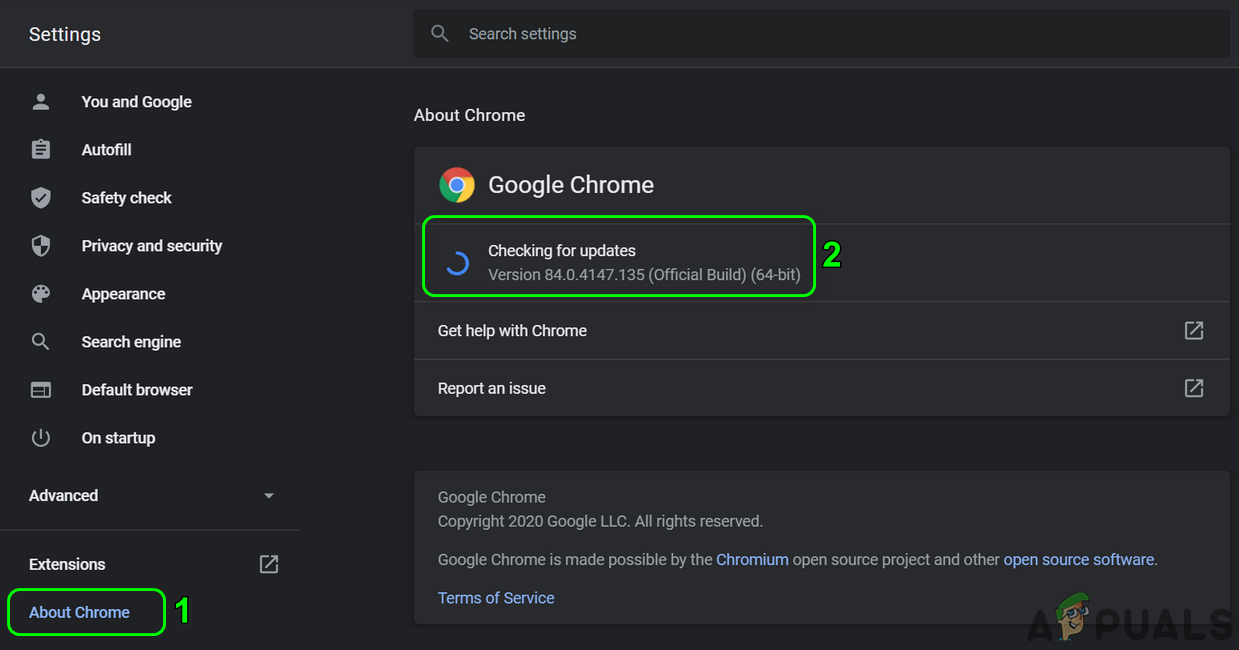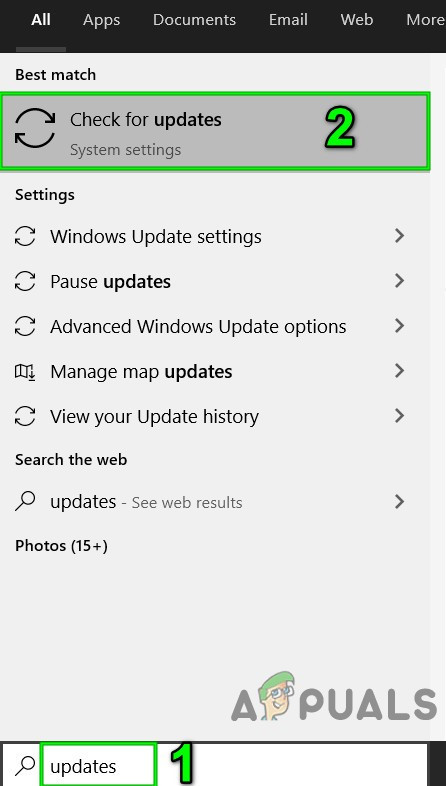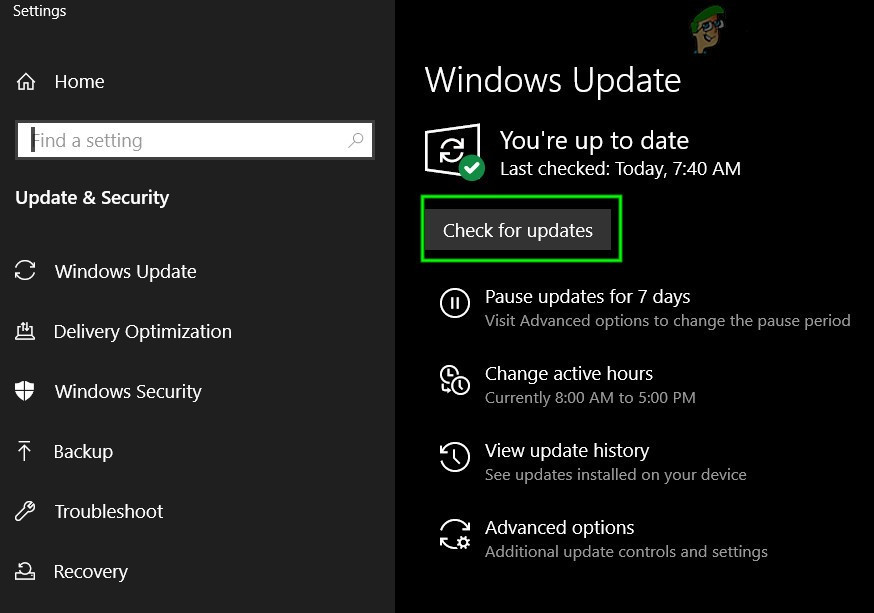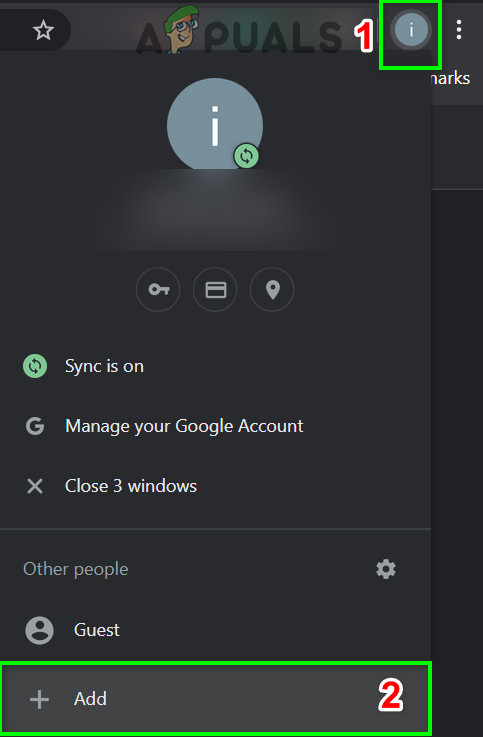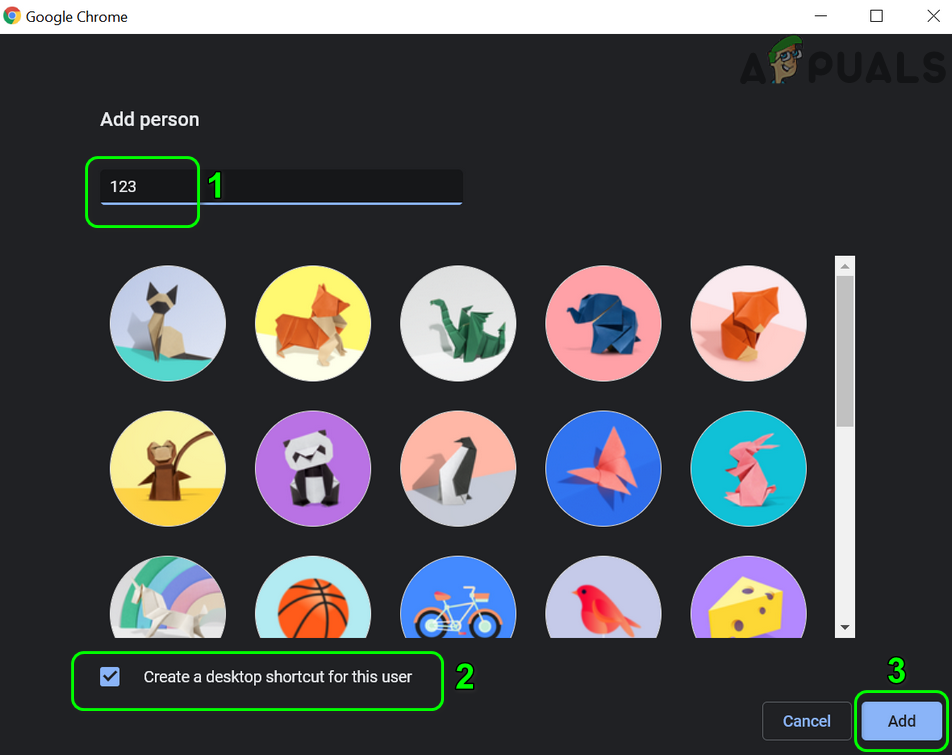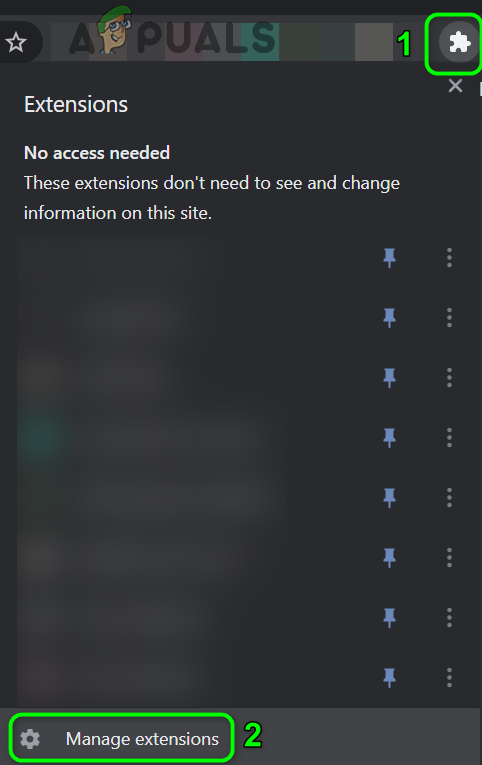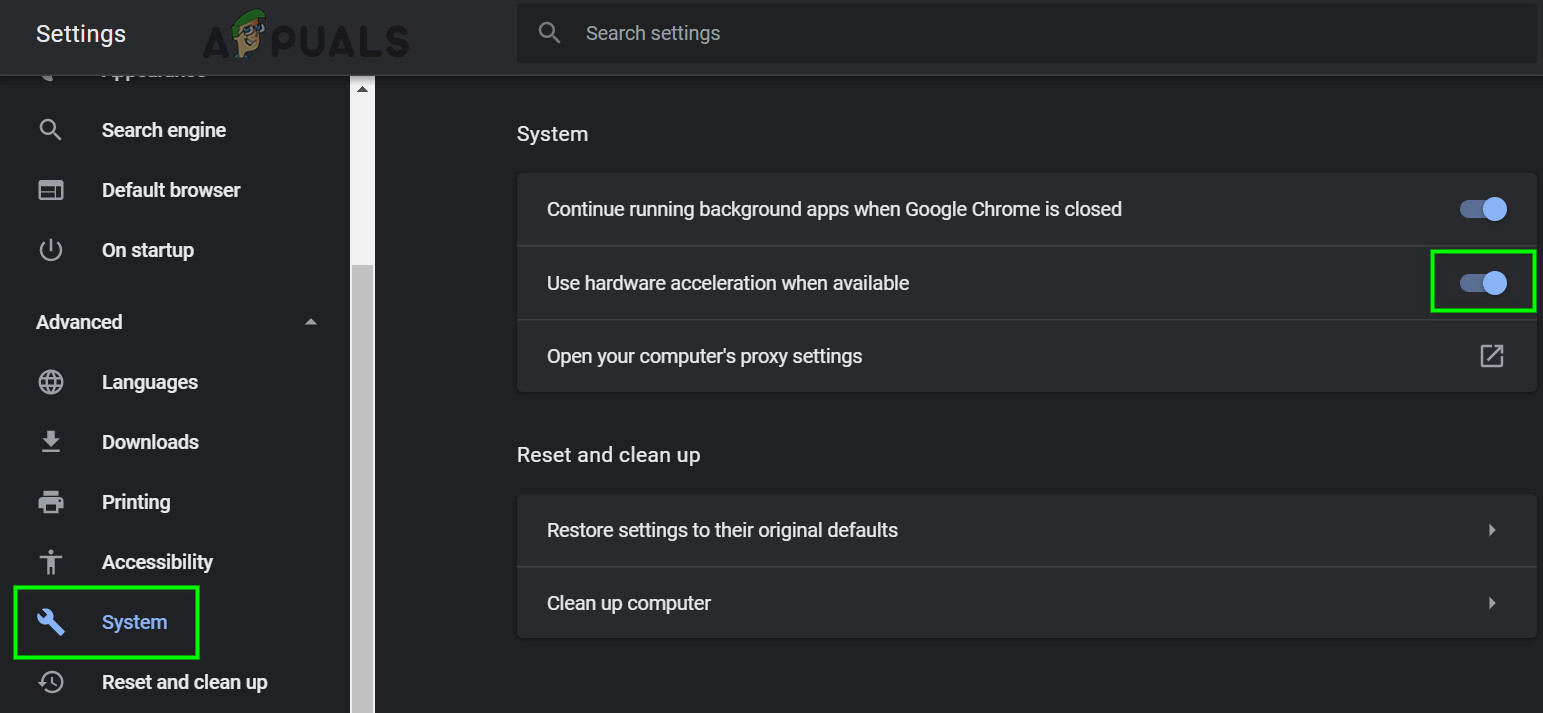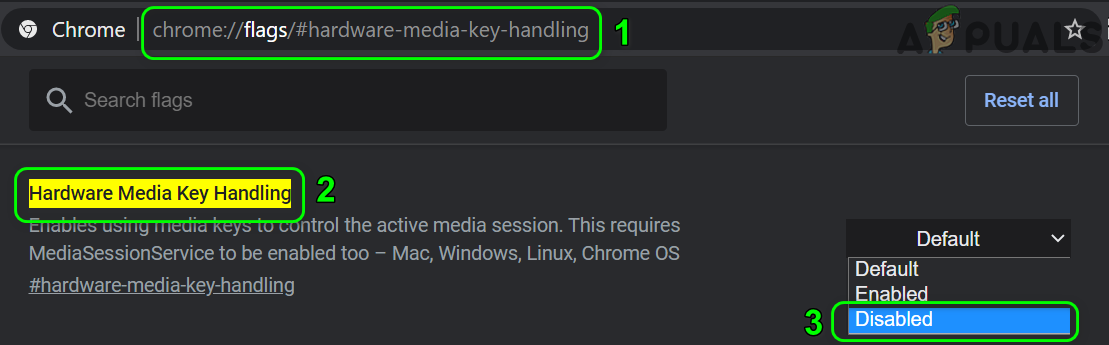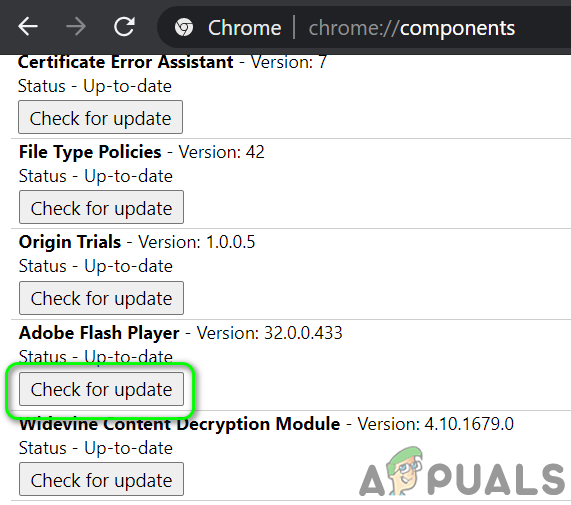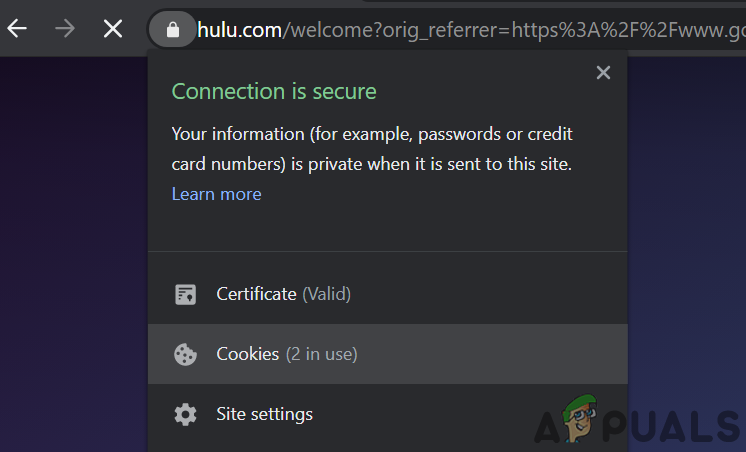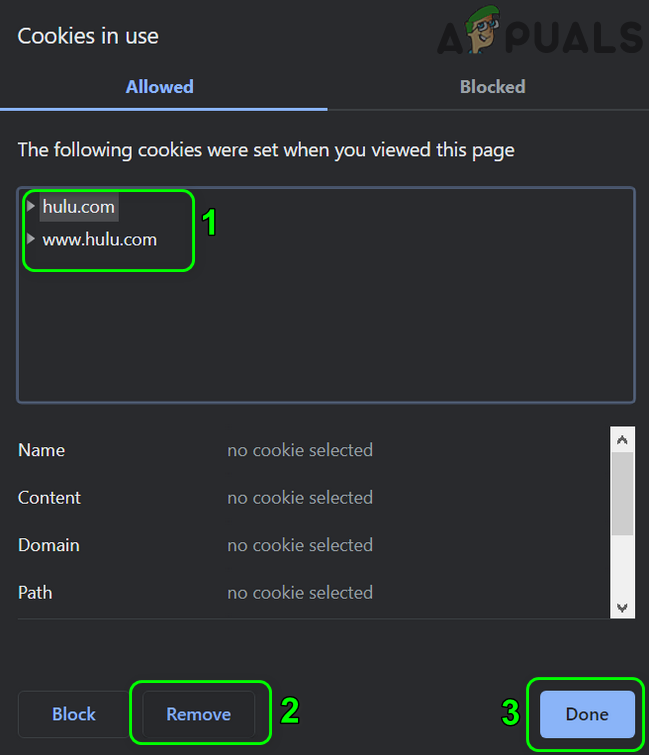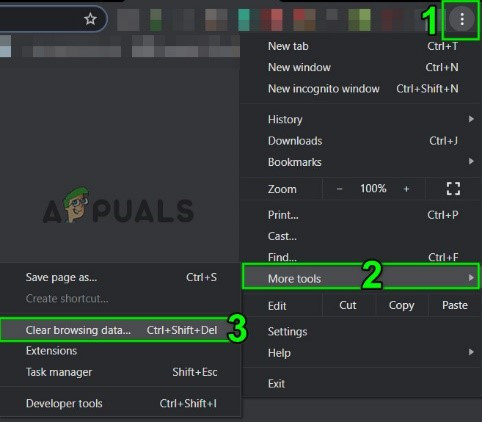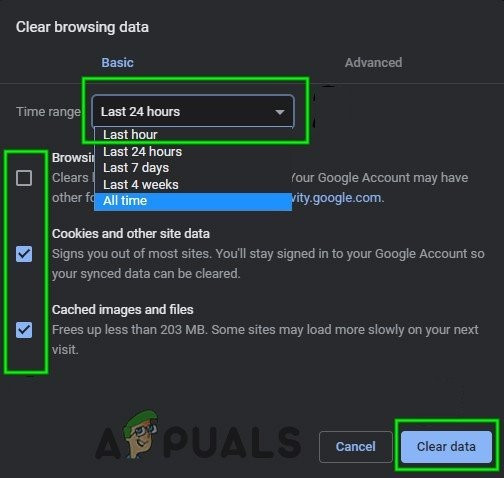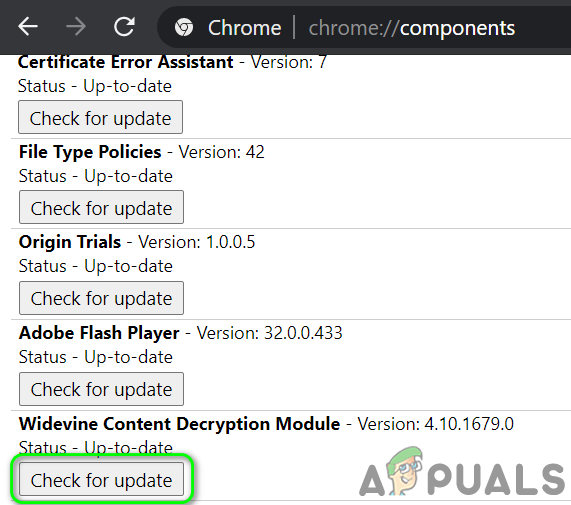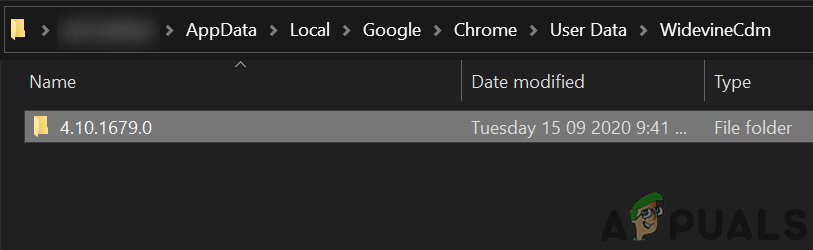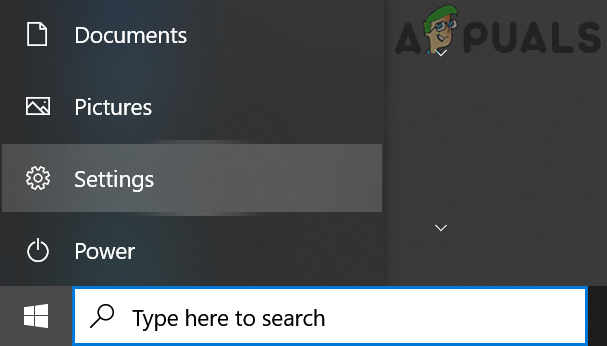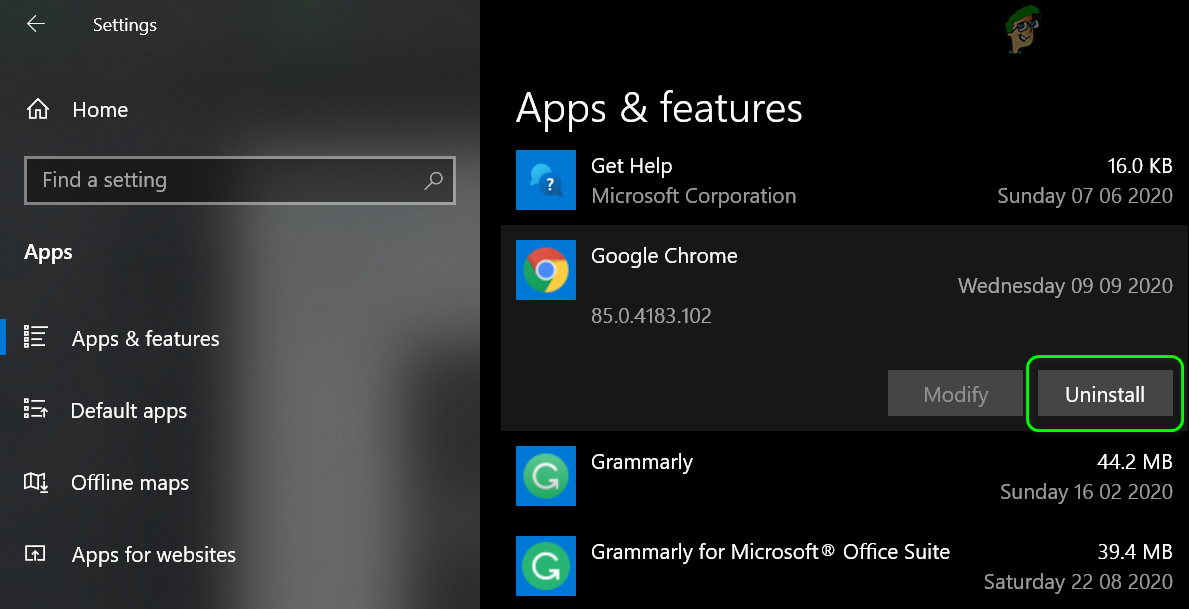Apakah Hulu bekerja di Chrome?
T Menambahkan di sebelah Profil lainnya.
Jendela krom baru akan terbuka dengan profil baru. Anda sekarang dapat mencoba mengakses Hulu di profil baru ini untuk melihat apakah itu memperbaiki masalah.
7] Hapus dan instal ulang Chrome
Jika semuanya gagal, Anda mungkin perlu menghapus dan menginstal ulang Google Chrome di komputer Anda. Terkadang, instalasi yang rusak atau file yang hilang mungkin menyebabkan Hulu tidak mengerjakan Chrome. Menghapus dan menginstal ulang chrome akan memberi Anda awal yang baru dengan browser.
Untuk menghapus instalasi Chrome, ikuti langkah -langkah ini:
- tekan Windows + r Kunci untuk membuka kotak dialog Run.
- Jenis appwiz.cpl dan tekan enter untuk membuka jendela dan fitur jendela.
- Gulir ke bawah dan temukan Google Chrome Dalam daftar program yang diinstal.
- Klik kanan di Chrome dan pilih Uninstall.
- Ikuti instruksi di layar untuk menyelesaikan proses uninstallation.
Setelah menghapus instalasi Chrome, Anda kemudian dapat mengunduh dan menginstal ulang versi terbaru dari situs web resmi Google Chrome.
Dan itulah solusi yang dapat Anda coba jika Hulu tidak bekerja pada Chrome. Semoga salah satu metode ini akan menyelesaikan masalah ini dan Anda dapat menikmati streaming acara dan film favorit Anda di Hulu sekali lagi.
Kesimpulan
Singkatnya, jika Anda mengalami masalah dengan Hulu yang tidak mengerjakan Chrome, itu bisa disebabkan oleh browser chrome yang sudah ketinggalan zaman, masalah pengemudi, pengaturan krom yang salah, atau koneksi internet yang buruk. Penyebab umum dari masalah ini termasuk browser chrome yang sudah ketinggalan zaman, masalah pengemudi, OS yang ketinggalan zaman, pengaturan krom yang salah, masalah ekstensi, koneksi internet yang buruk, dan hulu sedang dalam pemeliharaan. Untuk memperbaiki masalah ini, Anda dapat mencoba memperbarui browser chrome Anda, membersihkan cookie dan cache, memulai kembali dan bergerak lebih dekat ke sumber internet Anda, menonaktifkan akselerasi perangkat keras, menonaktifkan ekstensi, menggunakan profil chrome baru, atau menghapus dan menginstal ulang chrome. Solusi ini dapat membantu menyelesaikan masalah dan memungkinkan Anda untuk menikmati streaming tanpa gangguan pada Hulu.
Pertanyaan unik:
1. Mengapa Hulu tidak mengerjakan Chrome?
– Hulu mungkin tidak mengerjakan Chrome karena berbagai alasan seperti browser yang sudah ketinggalan zaman, masalah pengemudi, pengaturan krom yang salah, atau koneksi internet yang buruk.
2. Bagaimana cara memperbaiki masalah hulu tidak bekerja pada chrome?
– Anda dapat mencoba memperbarui browser chrome Anda, membersihkan cookie dan cache, memulai kembali dan bergerak lebih dekat ke sumber internet Anda, menonaktifkan akselerasi perangkat keras, menonaktifkan ekstensi, menggunakan profil chrome baru, atau menghapus dan menginstal ulang chrome untuk menyelesaikan masalah tersebut.
3. Bisakah browser chrome yang sudah ketinggalan zaman menyebabkan hulu tidak bekerja?
– Ya, browser chrome yang sudah ketinggalan zaman dapat menyebabkan Hulu tidak bekerja dengan benar. Disarankan untuk memperbarui browser Anda secara teratur untuk memastikan kompatibilitas dengan fitur terbaru dan perbaikan bug.
4. Apa yang harus saya lakukan jika saya mengalami masalah buffering atau pemuatan video di Hulu?
– Jika Anda mengalami masalah buffering atau pemuatan video di Hulu, Anda dapat mencoba membersihkan cookie dan cache, memulai kembali sumber internet Anda, memeriksa rencana internet Anda, dan menonaktifkan akselerasi perangkat keras dalam pengaturan Chrome.
5. Bagaimana cara memeriksa pembaruan chrome?
– Anda dapat memeriksa pembaruan chrome dengan mengklik menu tiga titik di sudut kanan atas Chrome, memilih Bantuan, dan kemudian mengklik tentang Google Chrome. Chrome akan secara otomatis memeriksa pembaruan dan menginstalnya jika tersedia.
6. Dapat ekstensi pada chrome menyebabkan hulu tidak bekerja?
– Ya, ekstensi pada chrome dapat menyebabkan hulu tidak bekerja dengan benar. Disarankan untuk menonaktifkan atau menghapus ekstensi apa pun yang mungkin mengganggu fungsionalitas Hulu.
7. Apa yang harus saya lakukan jika Hulu diblokir di Chrome?
– Jika Hulu diblokir di Chrome, Anda harus memeriksa daftar ekstensi di browser Anda dan menghapus atau menonaktifkan ekstensi apa pun yang dapat memblokir situs. Anda juga dapat mencoba menggunakan profil chrome baru untuk mengakses hulu.
8. Apakah memulai kembali bantuan sumber internet saya dalam memperbaiki hulu tidak bekerja pada chrome?
– Ya, restart sumber internet Anda dapat membantu dalam memperbaiki Hulu tidak mengerjakan Chrome. Ini dapat membantu membangun koneksi internet yang stabil, yang penting untuk layanan streaming seperti Hulu.
9. Dapat sistem operasi yang sudah ketinggalan zaman menyebabkan hulu tidak bekerja pada chrome?
– Ya, sistem operasi yang sudah ketinggalan zaman dapat menyebabkan masalah kompatibilitas dengan chrome dan mengakibatkan hulu tidak berfungsi dengan baik. Dianjurkan agar sistem operasi Anda tetap mutakhir untuk memastikan kelancaran kinerja.
10. Apa yang harus saya lakukan jika tidak ada solusi yang disebutkan dalam karya artikel?
– Jika tidak ada solusi yang disebutkan dalam artikel yang berfungsi, Anda dapat mencoba menghapus dan menginstal ulang Chrome di komputer Anda. Ini akan memberi Anda awal yang baru dengan browser dan dapat menyelesaikan masalah mendasar.
Cara mendapatkan aplikasi hulu untuk chromebook (dijelaskan)
Juga disarankan untuk memuat hulu di browser chrome Anda setelah Anda selesai dengan metode dan periksa apakah itu berfungsi.
Hulu tidak mengerjakan chrome [diperbaiki]
Adalah Hulu tidak mengerjakan chrome? Kami akan membahas hal -hal yang dapat Anda lakukan untuk menyelesaikannya. Hulu adalah salah satu platform streaming video terkenal yang menampilkan banyak acara TV dan film. Anda dapat mengakses layanan melalui browser web atau pendalaman aplikasinya pada yang Anda anggap cocok. Namun, beberapa pengguna telah melaporkan bahwa Hulu tidak mengerjakan Chrome, dengan situs web yang tidak membuka atau memiliki masalah menonton video di situs tersebut.
Ini telah menjadi masalah umum, terutama dibawa dengan menggunakan browser chrome yang sudah ketinggalan zaman, di antara banyak faktor lainnya. Namun, kami’ve menemukan beberapa solusi yang telah dicoba dan benar yang dapat Anda terapkan untuk memperbaiki hulu tidak mengerjakan masalah krom, dan kami’LL memandu Anda di artikel ini. Sebelum itu, biarkan’S membahas penyebab umum dari masalah ini.
Penyebab umum hulu tidak bekerja pada chrome
Masalah Hulu yang tidak bekerja pada Chrome dapat ditampilkan dengan dua cara: Anda tidak dapat mencapai situs web Hulu di Chrome, atau situs web berkinerja buruk saat diakses. Dalam kasus yang pertama, masalahnya terutama disebabkan oleh ekstensi atau versi browser chrome yang tidak didukung. Namun, jika situs web dimuat tetapi Anda mengalami masalah dengan pemuatan video atau lag situs, itu bisa menjadi masalah driver atau jaringan.
- Browser Chrome yang sudah ketinggalan zaman
- Masalah pengemudi
- OS yang sudah ketinggalan zaman
- Pengaturan krom yang salah
- Masalah ekstensi
- Koneksi internet yang buruk
- Hulu di bawah pemeliharaan
Perbaiki Hulu tidak mengerjakan masalah krom
- Perbarui browser chrome Anda
- Bersihkan cookie dan cache pada chrome
- Mulai ulang dan bergerak lebih dekat ke sumber internet Anda
- Nonaktifkan percepatan perangkat keras di Chrome’Pengaturan S
- Nonaktifkan ekstensi pada chrome
- Gunakan profil chrome baru
- Uninstall dan instal ulang chrome
Sekarang, biarkan’S Diskusikan masing -masing solusi secara rinci
1] Perbarui browser chrome Anda
- Luncurkan Chrome dan klik tiga titik Menu di sudut kanan atas halaman beranda.
- Ketuk Membantu dan pilih Tentang Google Chrome.
- Anda’ll lihat menu yang memeriksa pembaruan chrome di halaman yang dihasilkan. Jika ada pembaruan, instal dan jika tidak ada, tinggalkan halaman.
Setelah pembaruan, restart chrome dan coba buka Hulu lagi.
2] Bersihkan cookie dan cache pada chrome
Cache dan cookie yang berlebihan atau rusak dapat menyebabkan beberapa masalah browser, yang mungkin menjadi alasan mengapa Hulu tidak berfungsi dengan benar di Chrome. Anda harus menghapus chrome’S cache dan cookie untuk melihat apakah itu membantu.
- Tekan tiga titik Ikon di sudut kanan atas Chrome.
- Klik Lebih banyak alat dan pilih Menghapus data pencarian.
- Mengatur Rentang waktu sebagai Sepanjang waktu.
- Memeriksa Penelusuran Sejarah, Cookie dan data situs lainnya, Dan Gambar dan file yang di -cache.
Lalu pilih Hapus data.
3] mulai ulang dan bergerak lebih dekat ke sumber internet Anda
Untuk layanan streaming seperti Hulu berfungsi dengan baik, Anda memerlukan koneksi internet yang stabil, tetapi jika koneksi Anda buruk, Anda dapat mengalami kesulitan mendapatkan di situs web ini. Anda mungkin mendapatkan koneksi internet yang lebih baik dengan memulai kembali sumber internet Anda dan menempatkan komputer Anda di dekatnya. Anda juga harus memastikan Anda masih memiliki rencana internet karena itu bisa menjadi akar masalahnya.
4] Nonaktifkan percepatan perangkat keras di Chrome’Pengaturan S
- Pergi ke Chrome dan klik tiga titik Menu di browser’S Pojok Top kanan.
- Pilih Pengaturan dan ketuk Sistem pilihan.
- Kemudian, matikan Gunakan akselerasi perangkat keras ketika tersedia pilihan.
5] Nonaktifkan ekstensi pada Chrome
Ekstensi pada dasarnya adalah untuk membantu dengan fungsi tambahan pada browser itulah sebabnya beberapa dari mereka memiliki akses untuk mengendalikan beberapa fungsi di browser Anda. Dengan akses ini, beberapa ekstensi (seperti ekstensi pemblokiran iklan) yang Anda gunakan di browser Anda dapat menyebabkan masalah yang bisa menjadi kasus untuk masalah Hulu yang tidak berfungsi.
Juga, dengan ekstensi seperti situs blok, jika situs hulu diblokir di chrome, Anda menang’T dapat mengakses platform sampai Anda membuka blokir. Mungkin seseorang telah mengacaukan browser Anda dan memblokir Hulu di atasnya. Karena itu Anda harus memeriksa daftar ekstensi di browser Anda dan menghapus atau menonaktifkan ekstensi yang dapat memblokir situs.
6] Gunakan profil chrome baru
- Klik ikon profil di toolbar Chrome.
- Pilih Menambahkan pada menu drop-down yang dihasilkan dan ketuk Lanjutkan tanpa akun.
- Sebutkan profil dan tekan Selesai.
Sekarang, buka Hulu di profil Chrome yang baru dibuat.
7] Hapus dan instal ulang Chrome
- Tekan Windows + r Untuk membuka kotak perintah run.
- Jenis Panel Kontroll dan tekan Memasuki.
- Di jendela Panel Kontrol, klik Program.
- Lalu klik kanan Chrome dan pilih Uninstall.
- Pilih Ya Di jendela berikutnya untuk mengonfirmasi operasi.
Setelah aplikasi menghapus instalasi, Anda sekarang dapat mengunjungi di sini untuk mengunduh Chrome.
Apakah Hulu bekerja di Chrome?
Di Windows Computers, selain menonton video melalui aplikasi Hulu, Anda dapat menonton acara TV dan film di browser seperti Chrome selama Anda menggunakan versi yang diperbarui. Dia’S Persyaratan penting bahwa browser chrome Anda harus menjadi versi terbaru sebelum Anda dapat melakukan streaming hulu di atasnya, jadi jika Anda memiliki masalah mengakses hulu di chrome, cobalah untuk memperbarui browser.
Mengapa ISN’t hulu mengerjakan laptop saya?
Sebagai platform streaming, koneksi internet yang sangat stabil diperlukan untuk berjalan dengan lancar. Jadi, jika hulu isn’T Bekerja di laptop Anda, Anda harus mencoba bergerak lebih dekat ke sumber internet Anda atau memulai kembali.
Cara mendapatkan aplikasi hulu untuk chromebook (dijelaskan)
Fakta bahwa sebagian besar Chromebook memiliki akses ke Play Store membuat platform ini cukup serbaguna meskipun keterbatasan perangkat keras dan sistem biasa. Namun, fakta yang menyedihkan adalah bahwa banyak aplikasi android yang biasanya bekerja pada smartphone don’t memiliki versi chromeos. Terkadang, meskipun aplikasi tersedia, itu’tidak diadaptasi untuk chromeo sehingga’S tidak sepadan dengan masalahnya. Di Hulu’S kasus, aplikasi Android dari layanan streaming ini tidak’t mendukung chromebook. Namun, bahkan jika Anda tidak’t Memiliki aplikasi Android Hulu untuk Chromebook Anda, Anda masih dapat menikmati konten dari layanan streaming ini. Pelajari bagaimana di bawahnya.
Apakah Hulu memiliki aplikasi untuk Chromebook?
Tidak, pada saat yang tepat, Hulu tidak’t menawarkan aplikasi android itu’s Dioptimalkan untuk Chromeos dan Chromebook. Ini bukan’T tentu hal yang buruk karena banyak layanan streaming yang menyediakan aplikasi tidak membantu kami dan sebagian besar pengguna akan tertarik pada konten streaming di browser Chrome. Kecuali jika Anda ingin mengunduh konten dan menyimpannya untuk dilihat secara offline dalam hal ini adalah kelemahan yang jelas.
Juga, beberapa pengguna melaporkan bahwa Chromebook mereka tidak didukung oleh Hulu. Inilah kasus jika Chromebook Anda sudah ketinggalan zaman (tidak mendapatkan pembaruan dari Google). Karena sifat sistem, browser chrome tidak akan mendapatkan pembaruan juga, dan Hulu tampaknya tidak’t bekerja jika Anda menjalankan versi lama chrome.
Perbaiki: Hulu tidak mengerjakan Chrome
Hulu mungkin tidak bekerja di Chrome karena versi chrome yang sudah ketinggalan zaman atau OS yang sudah ketinggalan zaman dari sistem Anda. Selain itu, konfigurasi browser chrome yang salah atau sudah usang (seperti akselerasi perangkat keras, penanganan kunci media perangkat keras, modul dekripsi konten widevine, dll.) juga dapat menyebabkan kesalahan yang sedang dibahas.
Masalah ini terjadi ketika pengguna mencoba membuka situs web Hulu di browser Chrome. Beberapa pengguna dapat masuk ke situs tetapi tidak dapat memainkan konten apa pun. Untuk beberapa pengguna, jika mereka dapat memutar video, baik video gagap atau jeda/tidak-paus secara otomatis; berakhir di layar hitam.
Sebelum melanjutkan dengan solusi, mengulang kembali Sistem dan peralatan jaringan Anda. Apalagi OS sistem Anda adalah didukung oleh Google untuk Pembaruan Chrome.
Solusi 1: Perbarui browser Chrome ke build terbaru
Google memperbarui chrome secara teratur untuk menambahkan fitur baru dan menambal bug yang diketahui. Masalah ini mungkin terjadi Anda menggunakan versi yang sudah ketinggalan zaman dari browser Chrome karena fitur terbaru yang dibutuhkan oleh Hulu tidak akan tersedia. Dalam konteks ini, memperbarui chrome ke build terbaru dapat menyelesaikan masalah.
- Luncurkan Chrome Browser dan klik 3 elips vertikal (3 titik vertikal di dekat kanan atas layar).
- Sekarang, di menu yang ditampilkan, klik Pengaturan dan kemudian di panel kiri jendela, klik Tentang chrome.
- Sekarang, periksa apakah pembaruan tersedia, lalu Perbarui browser (Jika Anda menggunakan versi browser yang sangat lama, akan lebih baik membiarkannya dalam semalam untuk memperbarui) dan peluncuran kembali dia.
- Setelah diluncurkan kembali, periksa apakah Chrome berfungsi dengan baik untuk Hulu.
Solusi 2: Perbarui OS sistem Anda ke build terbaru
OS sistem Anda diperbarui secara berkala untuk menambahkan fitur baru dan tambalan bug yang diketahui. Anda dapat menemukan kesalahan yang sedang dibahas jika OS sistem Anda sudah ketinggalan zaman. Dalam konteks ini, memperbarui OS sistem Anda (setiap ketidakcocokan antara komponen OS akan dikesampingkan) ke bangunan terbaru dapat menyelesaikan masalah. Untuk ilustrasi, kami akan memandu Anda melalui proses PC Windows.
- tekan Windows kunci dan kemudian di Pencarian Windows kotak, ketik Pembaruan. Kemudian, dalam daftar hasil, pilih Periksa pembaruan.
- Sekarang, di jendela Pengaturan Pembaruan Windows, klik Periksa pembaruan. Jika ada pembaruan yang tersedia, Instal pembaruan (Jangan lupa untuk memeriksa pembaruan opsional) Dan mengulang kembali sistem Anda.
- Setelah restart, periksa apakah Hulu bekerja dengan baik di browser Chrome.
Solusi 3: Buat profil chrome baru untuk pengguna
Pada satu mesin, Anda dapat menggunakan profil multi-chrome. Namun, beberapa profil chrome diketahui bertentangan dengan operasi Hulu ketika berjalan di browser. Dalam konteks ini, membuat profil chrome baru dapat menyelesaikan masalah dan akan membantu memilih profil korup.
- Luncurkan Chrome browser dan klik pada Ikon Profil Pengguna (Dekat kanan atas layar).
- Sekarang klik Menambahkan (di bagian orang lain) dan kemudian Isi detail Sesuai kebutuhan Anda.
- Juga, jangan lupa untuk memeriksa opsi Buat pintasan desktop dari pengguna ini.
- Sekarang KELUAR Chrome dan kemudian klik di Pintasan Chrome dari profil yang baru dibuat di desktop Anda untuk memeriksa apakah masalah hulu untuk chrome diselesaikan.
Solusi 4: Nonaktifkan ekstensi browser chrome
Ekstensi digunakan untuk menambahkan fungsi tambahan ke browser. Namun, ekstensi yang kurang berkembang diketahui menyebabkan beberapa masalah. Dalam konteks ini, menonaktifkan ekstensi browser dapat menyelesaikan masalah (Mode Gelap dan ekstensi pemblokiran iklan dilaporkan untuk membuat masalah). Anda juga dapat mencoba mode penyamaran chrome untuk mengesampingkan gangguan dari ekstensi (jika tidak ada ekstensi yang diberikan akses ke mode penyamaran).
- Luncurkan Chrome browser dan klik pada Ekstensi Ikon (dekat kanan atas layar).
- Sekarang, di menu yang ditampilkan, klik Kelola ekstensi.
- Kemudian, dalam ekstensi’ menu, Nonaktifkan semua ekstensi dengan mengubah sakelar masing -masing ke posisi off.
- Sekarang, peluncuran kembali Browser dan periksa apakah Hulu bekerja dengan baik di Chrome.
- Jika demikian, lalu memungkinkan itu ekstensi satu per satu, sampai ekstensi bermasalah ditemukan. Kemudian jaga agar ekstensi bermasalah dinonaktifkan sampai masalah diselesaikan.
Solusi 5: Nonaktifkan percepatan perangkat keras di browser’Pengaturan S
Akselerasi perangkat keras (saat diaktifkan) dari browser membantunya dalam mencapai waktu eksekusi proses yang lebih cepat dan meningkatkan pengalaman pengguna cukup banyak. Namun, fitur ini dapat merusak operasi browser atau situs dan dengan demikian menyebabkan Hulu tidak berfungsi (dalam beberapa kasus juga melaporkan sebaliknya). Dengan demikian, dalam skenario ini, memungkinkan (atau menonaktifkan) percepatan perangkat keras browser dapat menyelesaikan masalah.
- Luncurkan Chrome Browser dan buka menunya dengan mengklik 3 elips vertikal (Dekat kanan atas jendela).
- Kemudian klik Pengaturan dan memperluas Canggih (Di panel kiri jendela).
- Sekarang buka Sistem kemudian cacat (atau aktifkan) Akselerasi perangkat keras dengan mengubah sakelar ke posisi off.
- Sekarang peluncuran kembali browser dan kemudian periksa apakah masalah hulu diselesaikan.
Solusi 6: Nonaktifkan Bendera Penanganan Kunci Media Perangkat Keras
Anda dapat menggunakan tombol media keyboard Anda untuk mengontrol sesi media aktif di Chrome jika bendera penanganan kunci media perangkat keras diaktifkan. Tetapi bendera ini dapat memecahkan pengoperasian situs web browser atau hulu dan dengan demikian menyebabkan masalah yang ada. Dalam skenario ini, menonaktifkan bendera tersebut dapat menyelesaikan masalah.
Luncurkan Chrome browser dan memasuki Berikut ini di bilah alamat:
Chrome: // Flags/#Hardware-Media-Key-Handling
Solusi 7: Perbarui Adobe Flash Player ke build terbaru
Adobe Flash Player digunakan untuk memutar file multimedia di browser Chrome. Namun, menggunakan flash player yang sudah ketinggalan zaman dapat menyebabkan masalah dengan Hulu. Dalam konteks ini, memperbarui flash player ke build terbaru dapat menyelesaikan masalah. Solusi ini berlaku untuk pengguna yang telah mengaktifkan flash player di browser’Pengaturan S.
Luncurkan Chrome browser dan memasuki Berikut ini di bilah alamat:
chrome: // komponen/
Solusi 8: Campuran Cookie, Cache, dan Data Browser Chrome
Seperti banyak browser lainnya, Chrome menggunakan cookie (untuk menyimpan komunikasi klien/server) dan cache (untuk meningkatkan kinerja dan meningkatkan pengalaman pengguna). Terlepas dari utilitas mereka, cookie yang korup dapat menghambat pengoperasian situs web alih -alih memfasilitasi itu.
Dalam konteks ini, membersihkan cookie dan cache/ data browser (Anda mungkin harus mencatat ulang situs) dapat menyelesaikan masalah. Anda juga dapat mencoba mode penyamaran browser chrome jika masalah ini terkait dengan cookie.
- Luncurkan Chrome Browser dan buka situs web Hulu di dalamnya.
- Sekarang, klik pada kunci Ikon (terletak di sebelah kiri bilah alamat Chrome) dan kemudian klik Kue.
- Sekarang, Pilih salah satu cookie dan kemudian klik pada Menghapus tombol. Mengulang proses untuk setiap cookie dan kemudian klik Selesai.
- Kemudian peluncuran kembali Browser dan periksa apakah Hulu bekerja dengan baik di Chrome.
- Jika tidak, buka krom’menu dengan mengklik 3 elips vertikal (3 titik vertikal di dekat kiri atas layar).
- Sekarang arahkan mouse Anda Lebih banyak alat Dan kemudian di sub-menu, klik Menghapus data pencarian.
- Kemudian, klik pada keluar tombol di dekat bagian bawah layar.
- Sekarang pilih rentang waktu Sepanjang waktu dan kemudian pilih semua kategori.
- Sekarang klik pada Hapus data tombol dan kemudian peluncuran kembali browser.
- Kemudian membuka Situs Hulu dan periksa apakah itu berfungsi dengan baik di Chrome.
Solusi 9: Perbarui Modul Dekripsi Konten Widevine ke Build terbaru
Modul Dekripsi Konten Widevine digunakan oleh pemilik konten untuk mendistribusikan konten video dengan aman dengan menggunakan skema enkripsi yang berbeda dan keamanan perangkat keras. Tetapi komponen widevine yang sudah ketinggalan zaman dapat membuat halangan dalam pengoperasian browser chrome atau situs web hulu dan dengan demikian menyebabkan masalah yang ada. Dalam skenario ini, memperbarui komponen tersebut dapat menyelesaikan masalah.
- KELUAR Chrome dan pastikan tidak ada proses terkait krom yang berjalan di Pengelola tugas sistem Anda.
- Lalu buka File Explorer sistem Anda dan menavigasi ke jalur berikut (di mana C adalah drive sistem Anda):
C: \ Program Files (x86) \ Google \ Chrome \ Application \
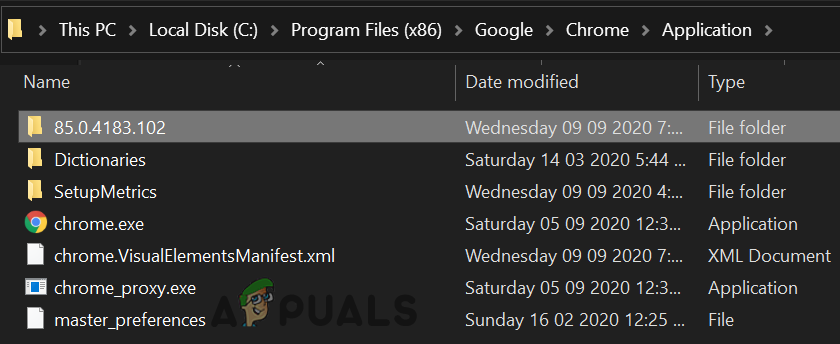
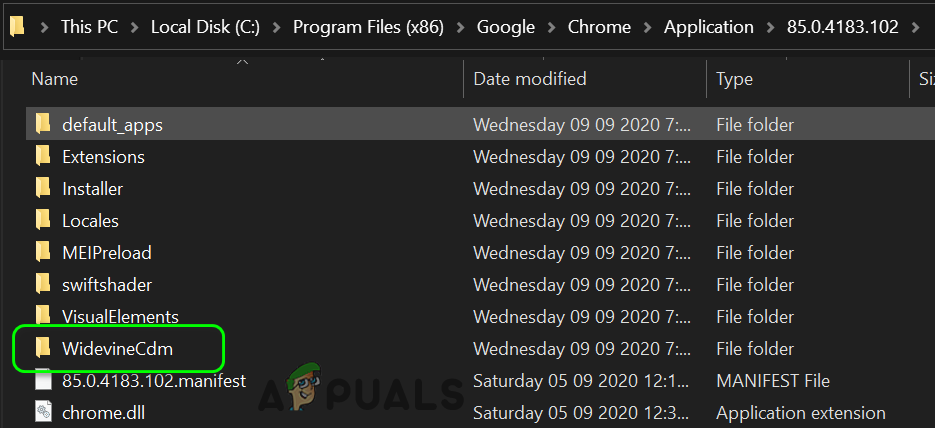
chrome: // komponen
%userprofile%\ appdata \ local \ google \ chrome \ data pengguna \ widevinecdm
Solusi 10: Pasang kembali browser Chrome
Jika tidak ada yang berhasil untuk Anda, maka masalah Hulu bisa menjadi hasil dari instalasi chrome yang korup. Dalam skenario ini, menginstal ulang browser chrome dapat menyelesaikan masalah. Untuk penjelasan, kami akan memandu Anda melalui proses untuk PC Windows.
- Cadangan Informasi penting seperti bookmark, informasi login, dll dan keluar dari browser chrome.
- Klik pada Windows Tombol dan kemudian klik ikon gigi untuk membuka Pengaturan sistem Anda.
- Lalu buka Aplikasi dan memperluas Google Chrome.
- Sekarang klik pada Uninstall tombol dan kemudian mengonfirmasi untuk menghapus instalasi Chrome.
- Sekarang, Ikuti petunjuknya di layar Anda untuk menyelesaikan uninstallasi chrome.
- Kemudian mengulang kembali sistem Anda dan saat restart, instal ulang Krom dan semoga, masalah hulu diselesaikan.
Jika tidak ada yang berhasil untuk Anda, coba browser lain atau perangkat lain untuk memainkan konten hulu. Anda juga dapat mencoba Roll Back itu Pembaruan Chrome (Jika didukung oleh Chrome versi Anda).
- Hulu tidak bekerja di Apple TV? Coba perbaikan ini
- Cara memperbaiki “chrome-error: // chromewebdata/” di google chrome?
- Cara memperbaiki kegagalan pemutaran hulu (kode kesalahan 5005)?
- Cara memperbaiki kode kesalahan hulu plrunk15 dan plareq17
Mengapa Hulu tidak memuat di Chrome & Cara Memperbaiki?
Mengalami kesulitan karena Hulu tidak memuat di Chrome? Nah, Anda berada di tempat yang tepat karena kami telah menemukan lebih dari satu solusi yang mudah diterapkan, jadi kami punya banyak hal untuk dibahas.
Hulu terbukti menjadi pemasok media yang andal dan di sisi lain, Google Chrome adalah salah satu browser online paling populer yang tersedia. Tapi mengapa bisa’t Dua platform online yang andal bekerja sama?
Kemungkinan besar masalah dengan browser chrome daripada masalah dengan hulu. Secara umum, sebagian besar pengguna dengan masalah yang sama melaporkan bahwa penyebabnya adalah versi browser yang sudah ketinggalan zaman. Yang lain mengatakan bahwa masalah itu disebabkan karena versi OS yang sudah ketinggalan zaman dan ekstensi browser.
Dalam hal itu, kami akan memperbarui banyak hal hari ini dan mudah -mudahan, dapatkan Google Chrome Load Hulu Anda tanpa masalah.
Sebelum kami mulai memecahkan masalah, kami telah berpikir bahwa itu akan lebih tepat jika Anda pertama kali mempelajari lebih lanjut tentang mengapa masalah ini terjadi.
Mengapa Hulu tidak memuat di Chrome?
Penting untuk menjelaskan apakah hulu Anda tidak memuat sama sekali, atau video tertinggal, tidak memuat, atau buffering.
Jika platform hulu Anda dimuat dengan baik, tetapi videonya lamban, maka Anda mungkin mengalami masalah dengan jaringan Anda.
Di sisi lain, jika Anda bisa’bahkan mencapai hulu saat menggunakan chrome, mungkin ada masalah yang lebih kompleks.
Membiarkan’S telah melihat semua penyebab yang mungkin yang mungkin mencegah Hulu memuat di Chrome:
- Firmware Google Chrome yang sudah ketinggalan zaman.
- Sistem Operasi yang Sayang (OS).
- Driver perangkat keras yang sudah ketinggalan zaman.
- Lambat untuk tidak ada koneksi internet.
- Pemeliharaan Hulu sementara.
Memikirkan semua ini, biarkan’S Pindah ke metode pemecahan masalah kami dan mudah -mudahan perbaiki masalah Anda sebelum akhir posting ini.
Cara memperbaiki masalah pemuatan hulu di chrome?
Metode yang telah kami persiapkan untuk Anda dirancang untuk mengidentifikasi dan menyelesaikan semua penyebab yang mungkin jika diikuti dalam urutan yang terdaftar.
Juga disarankan untuk memuat hulu di browser chrome Anda setelah Anda selesai dengan metode dan periksa apakah itu berfungsi.
Tanpa basa -basi lagi, biarkan’s Mulailah dengan metode termudah untuk diterapkan terlebih dahulu:
Metode #1 Perbarui Google Chrome
Di kanan atas Anda Google Chrome Browser, Anda akan menemukan 3 Titik Vertikal, yang saat diklik akan memberi Anda browser’S tindakan cepat.
Dari sana pilih Pengaturan dan kemudian klik Tentang chrome (harus ditempatkan di sisi kiri jendela). Terakhir, periksa apakah ada pembaruan yang tersedia dan apakah ada klik Perbarui browser.
Setelah pembaruan siap, browser Chrome akan memberi Anda tombol biru berlabel “Peluncuran kembali” yang pada dasarnya akan memulai kembali chrome sehingga pembaruan dapat berlaku.
Klik tombol dan uji jika Hulu sekarang memuat sebagaimana mestinya.
Jika masalah masih ada, selanjutnya kita akan menonaktifkan semua ekstensi.
Metode #2 Hentikan Ekstensi Chrome
Ekstensi browser mampu membebani jaringan Anda dan bahkan menabrak seluruh browser.
Pastikan untuk berhenti atau mungkin menghapus, Semua ekstensi, terutama jika Hulu tidak memuat pada chrome tetapi pada firefox.
Penting untuk menonaktifkan apapun Ekstensi Adblock dan Perangkat Lunak VPN karena mereka diketahui menyebabkan masalah terbanyak.
Di kiri atas layar browser, ada tombol berbentuk seperti sepotong teka -teki.
Klik dan kemudian pilih Kelola Ekstensi. Jika Anda tidak merasa ingin menghapusnya, cukup klik pada sakelar berlabel “Nonaktifkan semua ekstensi”.
Setelah siap, tutup Google Chrome dan buka lagi, dan jangan ragu untuk menguji apakah Hulu bekerja sebelum pindah ke metode berikutnya.
Metode #3 Perbarui OS Perangkat
Jika Anda telah menerapkan dua metode pertama, maka kami dapat dengan aman mengecualikan browser chrome dari daftar kemungkinan penyebab.
Kami sekarang telah pergi dengan kemungkinan firmware perangkat yang sudah ketinggalan zaman atau driver perangkat keras lama. Dalam metode ini Anda akan belajar cara memperbarui sistem operasi Anda (OS), jadi mari’S Lihatlah.
Catatan: Langkah -langkah di bawah ini mencerminkan menu Windows OS. Pendekatannya mungkin tidak sama pada sistem operasi lainnya.
- tekan Kunci Windows di keyboard Anda.
- Ketik ke bidang pencarian “Pembaruan Windows” dan klik di atasnya.
- Di dalam jendela, temukan dan tekan Periksa pembaruan.
- Setelah siap, ia akan meminta restart dan disarankan untuk melakukannya segera.
Anda harus bersabar ketika OS restart karena bisa memakan waktu hingga 20 menit, tergantung pada berapa banyak pembaruan yang terlewatkan.
Setelah mesin memuat OS, buka Chrome dan periksa apakah Hulu sekarang akan memuat.
Metode #4 Buat Profil Chrome Baru
Terkadang ketika ada lebih dari satu pengguna chrome di mesin yang sama, diketahui bahwa beberapa konflik dapat muncul.
Untuk mengecualikan kemungkinan ini juga, Anda akan membuat profil chrome baru dari mana Anda akan mencoba memuat Hulu.
Untuk membuat profil chrome baru, ikuti langkah -langkah di bawah ini:
- Buka Chrome dan klik Ikon Profil di kanan atas layar.
- Klik Menambahkan dan isi formulir.
- Pilih avatar dan periksa “Buat pintasan desktop untuk pengguna ini” pilihan.
- Peluncuran kembali Chrome dan coba muat hulu.
Jika masalahnya masih ada, biarkan’s pindah ke metode terakhir kami.
Metode #5 Data dan cookie yang di -cache
Sebagai upaya terakhir, Anda dapat menghapus semua data dan cookie yang di -cache yang telah ditumpuk oleh browser Chrome Anda.
Terkadang, sebuah file dapat rusak dan menyebabkan banyak platform online mengalami kesulitan memuat. Dalam hal itu, mulailah chrome, pergi ke Pengaturan dan tekan Menghapus data pencarian.
Ketika di sana akan menanyakan apakah Anda ingin menghapus cookie dan data yang di -cache juga. Pastikan untuk memeriksa semuanya dan menyeka krom Anda’data sepenuhnya.
Setelah siap, peluncuran kembali Chrome dan periksa apakah Hulu sekarang dimuat dengan baik.
Cara Memperbaiki Video Hulu Tidak Memuat di Chrome?
Jika Anda ada di sini, kami berasumsi bahwa Anda menjangkau di platform Hulu, tetapi video tidak memuat atau buffering. Hanya ada dua kemungkinan di mana Anda mungkin mengalami masalah seperti itu.
- Perlambat ke Jaringan Tanpa.
- Akselerasi perangkat keras chrome yang diaktifkan.
Anda dapat dengan mudah memecahkan masalah jaringan Anda dengan memulai kembali modem atau router Anda atau memeriksa apakah wifi Anda bekerja dengan baik. Sejauh percepatan perangkat keras Anda dapat menonaktifkannya dari pengaturan krom:
- Membuka ChromE dan klik pada tiga titik vertikal di sudut kiri atas.
- Pergi ke Pengaturan dan tekan Canggih.
- Memilih Sistem lalu nonaktifkan Akselerasi perangkat keras.
Setelah siap, restart chrome dan periksa apakah hulu Anda bekerja dengan baik.
Jika’s tidak dan masalah masih ada satu -satunya pilihan Anda’Ve heed left adalah untuk menghubungi Hulu sendiri untuk mencari tahu apakah ada perawatan di pihak mereka.
Jelaskan masalah Anda dan apa yang telah Anda coba sejauh ini sehingga tim pendukung dapat membantu Anda atau setidaknya memandu Anda ke arah yang benar.
Intinya
Kami berharap sekarang Anda tahu mengapa Hulu tidak memuat pada Chrome dan bagaimana mengatasi masalah ini.
Lagipula, masalahnya bisa dari Hulu’sisi S dan satu -satunya cara untuk mengetahuinya adalah dengan menjangkau layanan pelanggan.
Jika kamu’kembali memiliki masalah lain dengan perangkat di rumah pintar Anda, jangan ragu untuk memeriksa blog kami yang berorientasi teknologi di mana Anda akan menemukan berbagai solusi.
Seorang ahli teknologi dan memiliki pengalaman industri yang sangat besar. Keahliannya dalam memecahkan masalah teknologi sangat dihargai.
Posting Terbaru oleh Nicole B (Lihat Semua)
- Mengapa Hulu terus buffering di Vizio Smart TV? – Perbaikan Cepat – 10 Mei 2023
- Alexa bisa’t temukan lokasi saya? – Panduan Perbaikan Lengkap – 9 Mei 2023
- Maytag Dishwasher bocor? – Ketahui Cara Memperbaiki! – 9 Mei 2023



![Hulu tidak mengerjakan chrome [diperbaiki]](https://www.thewindowsclub.com/wp-content/uploads/2022/09/Hulu-not-working-on-Chrome-Fixed.jpg)